
Eine korrekte geschäftliche Nachricht schließt mit einer Signatur ab. Sie enthält den Namen des Absenders und des Unternehmens, die Telefonnummer, oft auch die Durchwahl und E-Mail-Adresse, die Mobilnummer sowie die Adresse der Website. Eine E-Mail-Signatur ist praktisch, wenn es sich um einen neuen Geschäftskontakt handelt, denn damit haben Sie alle Angaben für die weitere Kommunikation fehlerfrei zur Hand. Am besten nehmen Sie die Kontaktdaten aus der Signatur direkt in Ihr Outlook-Adressbuch auf. Schreiben Sie zum Beispiel später eine Nachricht an Ihren neuen Geschäftspartner, brauchen Sie die E-Mail-Adresse nicht mehr eintippen, sondern können sie einfach übernehmen.
So funktioniert es:
Ziehen Sie mit der Maus die signierte E-Mail aus Ihrem Posteingangs-Ordner oder einem anderen Ordnern auf das Symbol „Kontakt“ links im Navigationsbereich und lassen Sie sie dort „fallen“. Outlook erstellt jetzt einen neuen Kontakteintrag mit Namen und E-Mail-Adresse des Absenders.
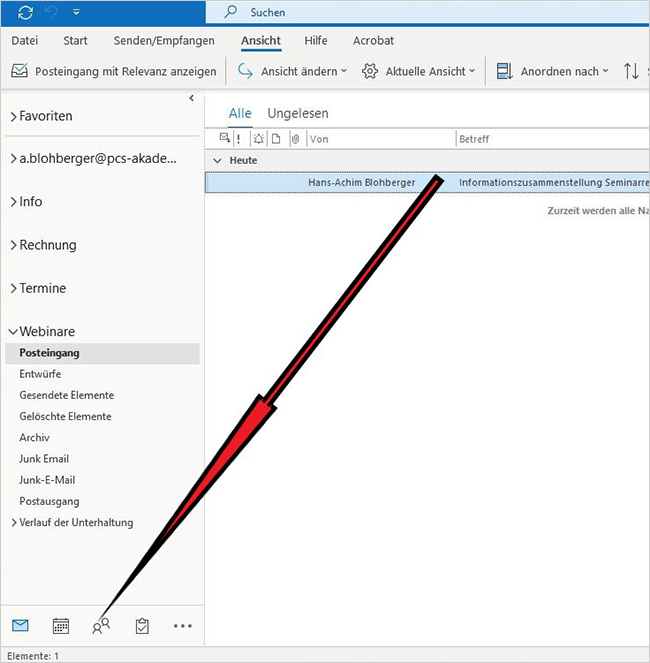
Das Notizen-Feld auf der rechten Seite des Kontaktfensters enthält die vollständige E-Mail mit Signatur.
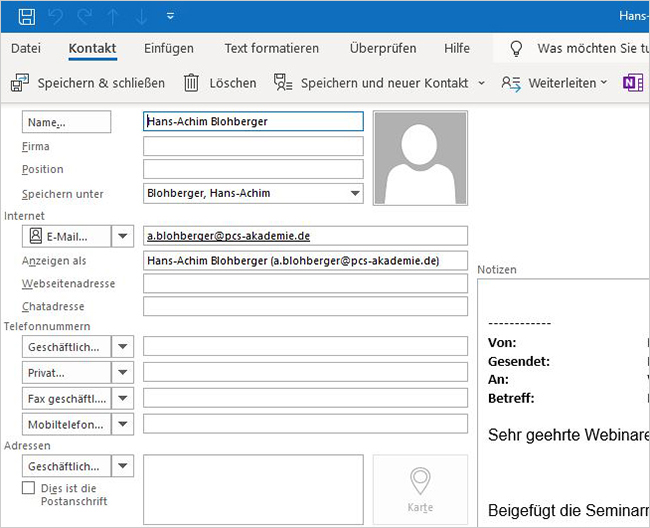
Markieren Sie im Notizen-Feld eine Angabe, die Sie übernehmen möchten, zum Beispiel die Telefonnummer, und ziehen Sie sie in das passende Feld des Kontaktfensters.
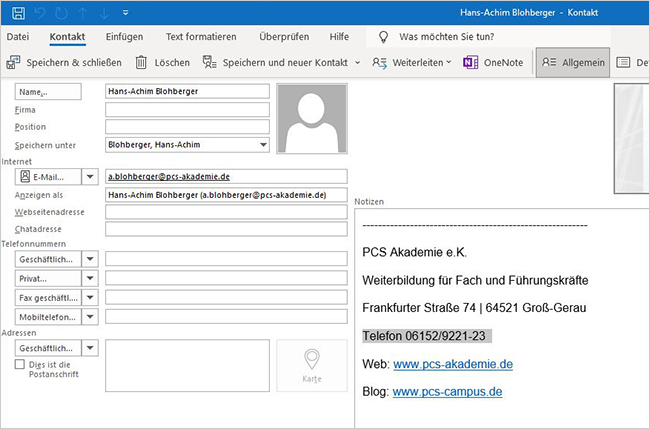
Verfahren Sie so mit allen weiteren Angaben, die Sie später zur Hand haben möchten. Anschließend „bereinigen“ Sie das Notizen-Feld. Klicken Sie dazu in das Feld hinein und markieren Sie mit STRG+A den restlichen Inhalt, den Sie nicht mehr brauchen. Mit der Entf-Taste löschen Sie den markierten Text.
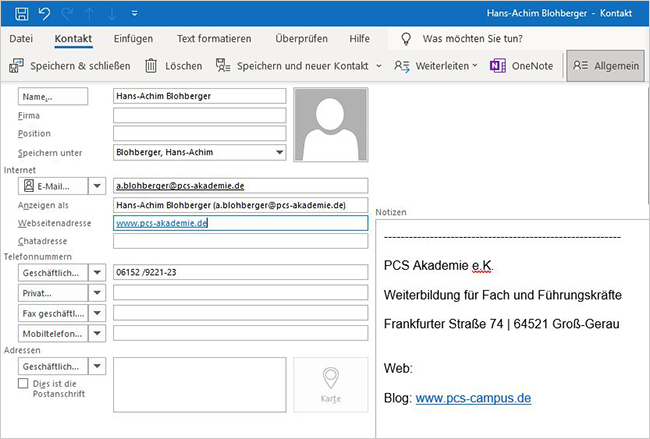
Speichern Sie Ihren neuen Kontakteintrag und schließen Sie ihn.
Weitere Anregungen zum effizienten Arbeiten mit Outlook erhalten Sie in unseren Outlook-Seminaren. Wir freuen uns auf Sie!
Outlook – Grundlagen – Online-Seminar
Outlook – Grundlagen – Präsenz-Seminar
Outlook – Aufbau – Online-Seminar
